
今天手把手教大家如何在xp系统上设置无线路由器,以新版迅捷路由器为例分三部分为大家讲解,图文结合、简单实用。
第一步,硬件连接:
1、先将购买路由器附赠的连接网线其中一头插入猫的LAN口,如果猫上有两个LAN口,请插入LAN1口
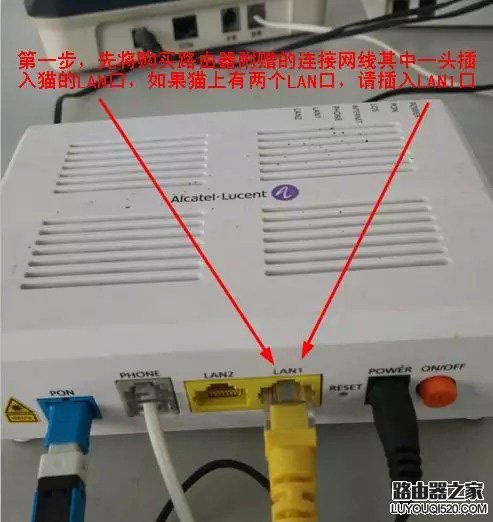
2、将网线的另一头插入路由器的WAN口,路由器剩余4个LAN口中的一个插入网线和电脑网卡接口相连


第二步:网络设置
硬件连接好后,打开电脑在桌面上找到网络邻居图标,在网络邻居上鼠标右键点击属性
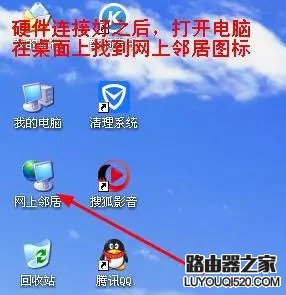
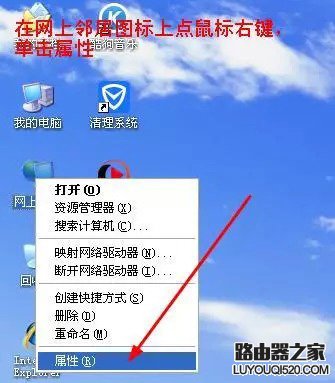
在常规中双击“Internet协议(TCP/IP)”
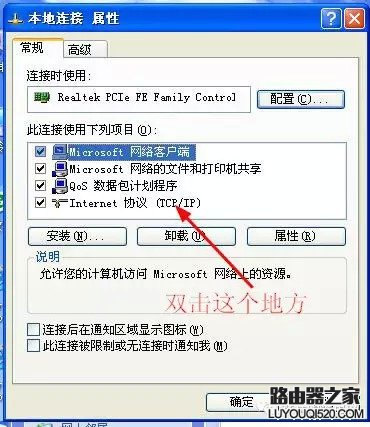
IP地址和DNS都选择自动获取
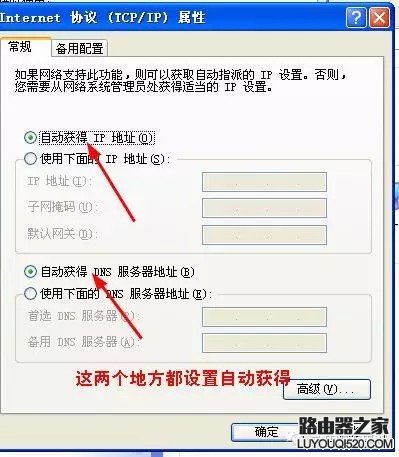
第三步:无线设置
打开浏览器,在地址栏中输入192.168.1.1然后回车就进入到路由器登录界面
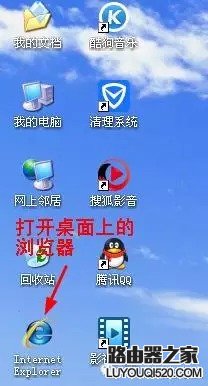
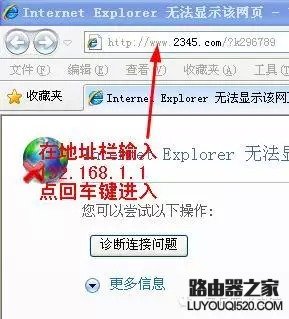
有的路由器需要输入默认账号和密码(大部分都是:admin),而有的路由器需要创建一个登录密码
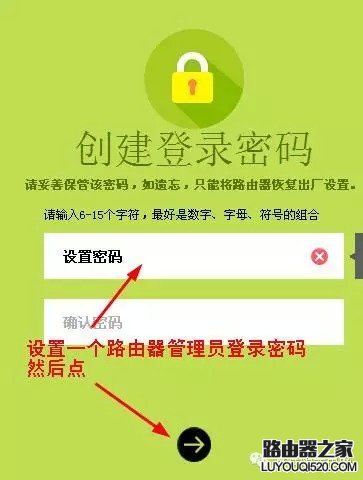
然后输入运营商提供的宽带账号和密码,办理业务的时候都会给你
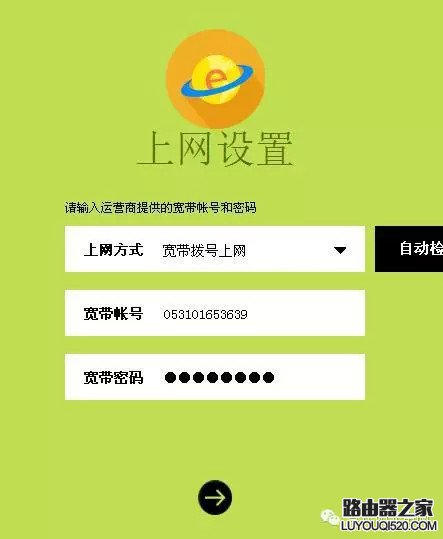
接下来就是设置无线网络了也就是wifi,可以设置一个名字,无线密码最好复杂一点要含有字母和数字,以免被别人破解蹭网
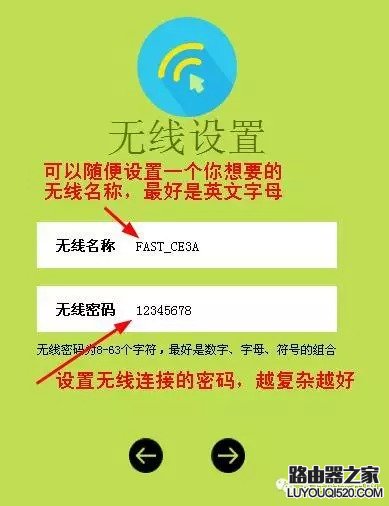
设置完成以后点一下高级设置,观察一下这里,验证是否已经连接
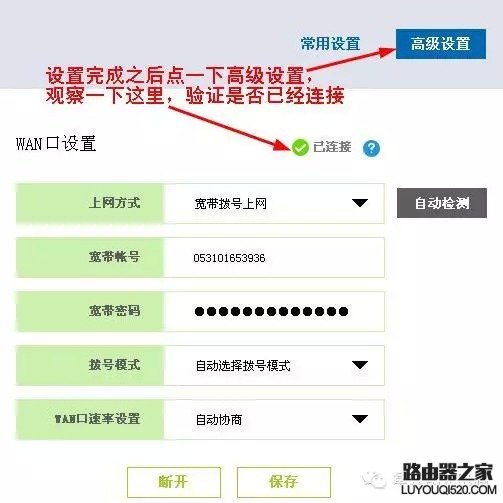
原创文章,作者:192.168.1.1,如若转载,请注明出处:https://www.224m.com/8643.html

